win10重复显示盘符该如何解决?win10删除重复盘符的方法介绍
部分用户在升级win10预览版14295后发现多个盘符重复显示的问题,这样电脑的磁盘就变得非常混乱,出现这样的问题该如何解决呢?下面小编教大家win10重复显示盘符的解决方法。
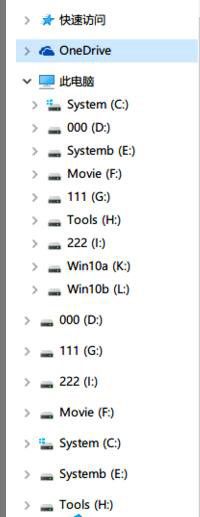
win10重复显示盘符解决教程:
1、在任意位置单击右键,选择“新建”—“文本文档”;
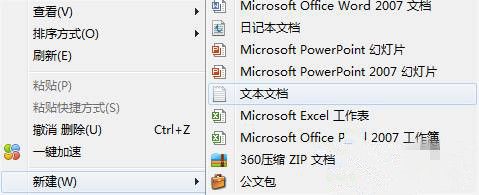
2、将下面的内容粘贴到文本文档中:
Windows Registry Editor Version 5.00
[HKEY_LOCAL_MACHINE\SYSTEM\CurrentControlSet\Services\storahci\Parameters\Device]
“TreatAsInternalPort”=hex(7):30,00,00,00,31,00,00,00,32,00,00,00,33,00,00,00,34,00,00,00,35,00,00,00,00,00
[-HKEY_LOCAL_MACHINE\SOFTWARE\Microsoft\Windows\CurrentVersion\Explorer\Desktop\NameSpace\DelegateFolders\{F5FB2C77-0E2F-4A16-A381-3E560C68BC83}]
[HKEY_LOCAL_MACHINE\SOFTWARE\Microsoft\Windows\CurrentVersion\Explorer\Desktop\NameSpace\DelegateFolders\-{F5FB2C77-0E2F-4A16-A381-3E560C68BC83}]
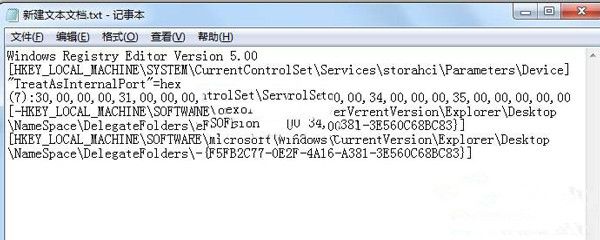
3、点击菜系单栏上的统“文件”—“另存为”,将盒保存类型修改为“所有文件”,将文件名修改为“修复14295磁盘重复.reg”然后点击保存;
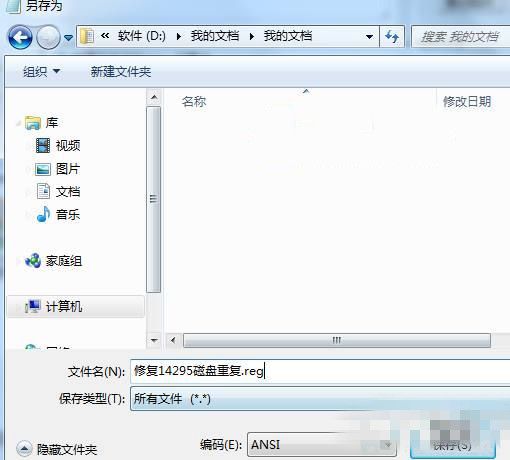
4、双击运行“修复14295磁盘重复.reg”在弹出的提示框中选择“是”即可,(若弹出用户账户控制,请选择“是”)然后重启计算机。
总结:关于Win10盘符显示重复的解决方法就介绍完了,用户只要运行上述的注册表后,那么就可以修复磁盘故障了,希望以上方法对大家有所帮助。
《win10重复显示盘符该如何解决?win10删除重复盘符的方法介绍》阅读地址:http://www.qinpinchang.com/soft-489.html
已有0条评论,点击查看发表评论